Windows系統下Python-Windows詳細安裝教學課程
- 巴扎黑原創
- 2017-07-17 13:20:182157瀏覽
安裝Python-Windows
在開始Python程式設計前,需要先安裝Python環境。 Python安裝包可以到Python的官網下載,官網位址是,如果想直接跳過關於Python的介紹相關直接下載安裝包,則可以直接存取下載安裝包即可。
Windows下安裝Python
要在Windows下安裝Python,請按照下面的步驟進行:
開啟Web瀏覽器,存取。
選擇自己需要的版本的安裝套件。 (目前一般建議2.7或3.5版本的Python)
下載對應的Windows Installer檔案(如果在AMD平台下安裝Python,就需要選擇對應的安裝檔)。
將Windows Installer檔案放在電腦的任何位置均可,例如D:\Software\python-2.7.5.msi。
雙擊Python安裝包,開啟Python的安裝精靈。這裡不熟悉安裝過程或安裝路徑沒有要求的話,可以一直點擊下一步即可完成預設安裝。也可以依照自己的需求來進行自訂安裝。預設安裝路徑在C碟對應的Python版本號資料夾。自訂的話就可以根據需要安裝在自己指定的目錄中。
安裝完成之後需要將Python運行程式加入系統環境變數。右鍵“計算機”-->“屬性”-->“高級系統設定”-->“環境變數”-->“系統變數”-->"path"-->“編輯”在最後加入如下內容:「;D:\Python27\」;(我自訂安裝了Python2.7在D盤下,所以這裡新增的是這個路徑,根據自己Python.exe檔案所在路徑新增即可)。
建議:
為了方便日後管理,程式安裝套件及程式安裝目錄應該事先做好規劃。
安裝完成之後我們便可以在Windows中找到Python程序,在「開始」-->「所有程式」-->「python2.7」中就可以看到有一個「IDLE(Python GUI)」的Python自帶的IDE整合開發工具。
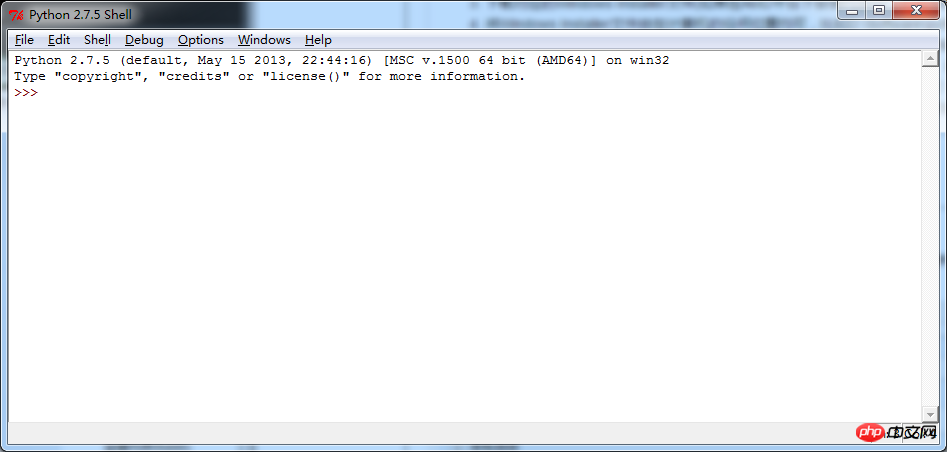
透過這個Python的IDE工具我們就可以進行互動式的進行簡單的Python練習了。當然我們也可以透過「win+R」鍵開啟命令提示字元窗口,輸入python指令回車,也可以開啟Python互動窗口。
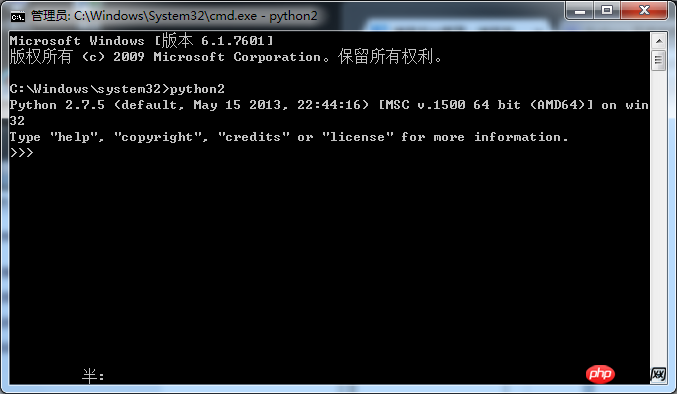
至此Windows下Python環境的安裝就完成了,當然為了方便開發我們肯定需要藉助其他的IDE整合開發環境,提高開發效率。例如PyCharm、sublime text、notepad++、eclipse+pydev等等,網路上儲值隨便百度一下就有一大堆。
以上是Windows系統下Python-Windows詳細安裝教學課程的詳細內容。更多資訊請關注PHP中文網其他相關文章!

